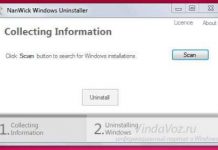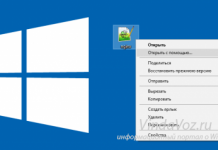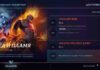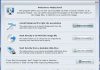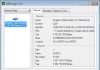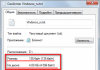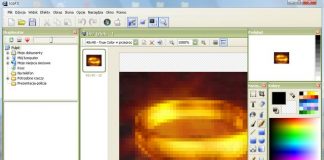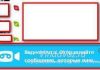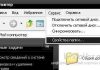Вчора хотів написати статтю для Windows 7 про безпеку, потім вирішив провести огляди антивірусів, але натрапив на дещо цікаве і вирішив трохи скорегувати. У цій статті я напишу як можна убезпечити себе безкоштовними, ручними способами, дам рекомендації щодо вибору антивіруса і що потрібно зробити щоб бути захищеним.
З цього приводу існує багато жартів, наприклад “Самий захищений комп’ютер – це той, який ще не випустили (або вимкнений)” або “самий головний вірус сидить на стільці навпроти монітора”. Звичайно, частка правди в цьому є. Але що ж, якщо слідувати цим прикладам, то взагалі не включати комп’ютер і не сидіти в інтернеті і не працювати? Розберемося…
Ця стаття не буде оглядом антивірусів або їх тестом з плюсами і мінусами. Про це в інтернеті мільярди запитів і відповідей. Це така нагальна проблема, що торкнутися її просто не можна. Та й не варто вірити всім тестам і рейтингами, адже в деяких що то правда, де реклама (за денюшку) антивиря, де позиції скачуть. І однозначно відповіді на питання типу Як захистити себе в інтернеті або Який антивірус найкращий Ви не знайдете. Особливо на форумах, навіть популярних. Як говориться – “Скільки людей, стільки і думок”, і на тих же самих форумах навіть по одному продукту Ви побачите багато суперечливих думок – хто то пише правду, хто рекламує, у кого вийшло, у кого не вийшло. Залежить від багатьох факторів, аж до кривизни рук
Як же все таки можна захиститися ?
Основна проблема, від якої захищаються – це комп’ютерні віруси (ще є криві руки ті ж самі і всякі фізичні фактори – типу стрибка напруги або падіння квіткового горщика, але це інша тема, менш поширена), а вони потрапляють у комп’ютер трьома способами – через інтернет ,через софт, через пристрою (флешки, карти пам’яті, портативні жорсткі диски, локальну мережу тощо).
Якщо від зараженого софта допомагають позбутися антивіруси (думаю кожен знає що це таке), то від різного роду мережевих атак і інтернет загроз з сайтів допоможуть різні файрволы (про них Ви можете почитати на вікіпедії).
Ближче до справи.
Я дам Вам кілька порад для безкоштовного ефективного захисту комп’ютера від застосування яких Ви кілька убезпечите себе, а якщо будите виконувати всі, то мінімум відсотків на 80-90 будете захищені. 100% гарантії ніхто не дасть, про таку захист я писав вище.
1) Вимкніть автозапуск флешки або портативного диска.
З одного боку це зручно – підключив флешку до комп’ютера операційна система включає автозапуск, залишається тільки вибрати, як її відкрити. І деякі так сидять і чекають коли відкриється. Однак, цим поширеним і найбільш незахищеним способом, користуються віруси і благополучно “переїжджають на нове місце проживання – тобто в наш, ще не заражений комп’ютер. Якщо до комп’ютера, ураженого вірусами, підключити іншу флешку – шкідливі програми знову перепишуть себе – це один з найбільш поширених шляхів проникнення шкідливого ПЗ на комп’ютер.
Тому я у себе цю функцію відключив і відкриваю все що підключене через файловий менеджер (не стандартний провідник!) Total Commander. Він і не дозволяє “автостартовать” вірусам і показує все, що приховано і взагалі дуже зручний. При відкритті таким чином, потрібно відразу звертати увагу на приховані файли та папки (зазвичай вони зі знаком оклику і дивні назви для вас). На нормальній чистої флешці або портативному жорсткому диску ніколи не буде таких файлів і папок (за винятком ось цих), тільки якщо власник сам так не зробив (зазвичай ховають файли аля ХХХ 
Якщо Ви виявили на своїй флешці такі підозрілі файли – відразу ж перевірте її антивірусом (можете навіть не одним).
Відключити автозапуск флешки можна двома способами:
1 – через Панель управління.
Пуск – Панель управління – Автозапуск і зняти галочку в пункті “Використовувати автозапуск для всіх носіїв і пристроїв або ж провести тонке налаштування для кожного типу носіїв.
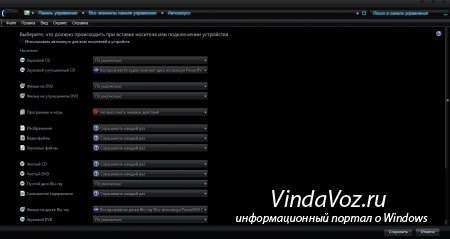
Збережіть налаштування і перезавантажте комп’ютер.
2 – за допомогою Редактора групової політики (Якщо у вас версія Windows 7 від Домашньої розширеної (Home Premium) і вище).
– Натиснути кнопку “Пуск”, введіть у поле пошуку Gpedit.msc і натиснути клавішу Enter. Якщо з’явиться запит на введення пароля адміністратора – введіть. У разі запиту на запуск програми – підтвердьте його.
– У вікні “Редактор локальної групової політики” розділі “Конфігурація комп’ютера” розгорніть по черзі вузли “Адміністративні шаблони”, “Компоненти Windows” і “Політики автозапуску”.
– В області праворуч двічі клацніть по елементу “Відключити автозапуск”.
– У вікні, виберіть варіант “Включено” і трохи нижче “Всі пристрої”.
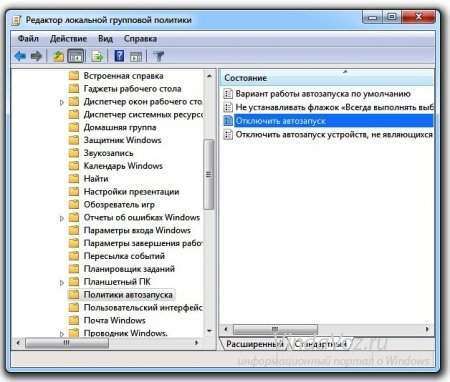
– Перезавантажити комп’ютер
Так само можна через реєстр, спосіб описаний у статті Файл Autorun.inf – вірус або витівка?
2) Встановіть антивірус.
Можете встановити яку-небудь додаткову плату антивірус або навіть комбайн (2 в 1. і антивірус і фаєрвол). Але зараз зупинюся на безкоштовних рішеннях.
Як я вже писав вище – не варто відразу вірити якого небудь тесту або рейтингу і ставити там рекомендують. По суті – будь-який антивірус не виявить 100% всіх вірусів, троянів, шпигунів і іншої нечисті. Що виявить один антивірус, що то інший, то третій…
У мене з цієї нагоди в житті була така проблема:
Був встановлений антивірус Касперського, завжди новий (я скидав ключ кожен місяць 
Але все таки з безкоштовних антивірусів, я б Вам порадив поставити трійку, яка на даний момент має найбільшу кількість відгуків. Зрозуміло як позитивних так і негативних (скільки людей, стільки й думок) – це Avast, AVG і Bitdefender. Але те, що я їх рекомендую – не значить що вони найкращі. Ці компанії досить добре показують результати практично на всіх тестах і займають не останні місця.
Хотів би Вам запропонувати Microsoft security essentials , яким користувався до вчорашнього дня, але після того, як я дізнався що на останньому незалежному тестуванні від Dennis Technology Labs ( члена AMTSO ) 8го лютого цього року він показав самі останні результати (а в одному і зовсім в мінусах виявився), то я пробігся по декількох десятках сайтів і побачив схожу картину – він багато разів програвав. Хоча… про рейтинги і тестування я вже писав і який буде у Вас основним – вирішувати саме Вам.
Ось ще безкоштовні продукти, на які варто звернути увагу: Bitdefender Antivirus Free Edition, ZoneAlarm Free Antivirus + Firewall 2013, AVG AntiVirus Free 2013, Comodo Internet Security Premium, Comodo Antivirus 2013, FortiClient Endpoint Security (Standard), Panda Cloud Antivirus Free.
3) Перевіряйте іншими антивірусами.
Все таки для більшої ступені захисту, раджу хоча б раз на тиждень перевіряти комп’ютер безкоштовними “сканерами” від відомих платних антивірусів, таких як Касперський, Dr.Web CureIt! ,McAfee Stinger, Emsisoft Anti-Malware Free, HitmanPro (5 в 1), ESET Online Scanner, Comodo Cleaning Essentials або відправити заражений на Вашу думку файл на онлайн сканер, який перевірить його більш ніж 40 антивірусами. Це Онлайн сканер Virustotal і Metascan Online.
Як я вже писав – якщо не знайде, то інші зможуть.
4) Встановіть мережевий екран (брандмауер).
Це більше підійде коли у Вас досить потужний комп’ютер. Та й деякі антивіруси йдуть разом зі своїм фаєрволом. Це досить гарне рішення і безконфліктне, але деякі задроти умільці все таки ставлять різні антивіруси і фаєрволи. Наприклад, у Comodo є рішення як просто антивірус, просто фаєрвол, а є й разом, але антивірус в такому разі все одно залишає бажати кращого. Я рекомендую Вам ставити Comodo Firewall 2013. З інших безкоштовних раджу звернути увагу на ZoneAlarm Free Firewall і SterJo NetStalker. Є і інші, але вони пробні.
5) Знизьте права користувача.
Windows, за замовчуванням, будь-якому користувачу надаються адміністраторські права – максимально можливі в системі. При цьому всі шкідливі програми, наприклад віруси, що потрапили в систему, також отримують права адміністратора і втрат від їх функціонування максимальний.
В Панелі керування увійдіть у «Облікові записи користувачів».
Для WindowsХР: > «Створення облікового запису», введіть ім’я > виберіть «Обмежена запис» і внизу натисніть «Створити обліковий запис» («Готово»). У наступному вікні > «Зміна облікового запису», виберіть створений обліковий запис > «Створення пароля» і введіть його, внизу > «Створити пароль».
Для Vista і Windows7: «Управління іншого облікового запису виберіть» Створити новий обліковий запис», введіть ім’я облікового запису > «Звичайний доступ» > «Створити обліковий запис». У черговому вікні виберіть створений обліковий запис > «Створити пароль» і введіть пароль.
Якщо хочете використати старе звичне ім’я облікового запису з обмеженими правами, то створіть новий обліковий запис, але з правами адміністратора. Увійдіть під цим обліковим записом і перейдіть на «Облікові записи користувачів». У Вашої колишньої облікового запису клікніть по «Зміна типу облікового запису», виберіть пункт «Загальний доступ» (для ХР вибираємо «Обмежений доступ»).
Ну а як перемикатися між користувачами думаю знаєте.
6) Використовуйте безкоштовні антируткиты і антишпигуни.
Однією з найпопулярніших утиліт в цьому випадку є AVZ. Чудова програма переважно цієї спрямованості. Не вимагає інсталяції. Періодично перевіряйте.
7) Використовуйте програми проактивного захисту.
Хоч і деякі антивіруси мають таку можливість, але я ж не знаю який у Вас антивирь. Мета таких програм – спостереження за станом комп’ютера і повідомлення відразу про будь-які зміни, які можуть відбуватися без Вашої уваги. Однією з кращих програм у цій сфері є WinPatroll.
8) Використовувати програми захисту портів USB та USB накопичувачів.
Дані програми блокують “автораны” (про них я напишу скоро статтю) на USB носіях. Чудовим рішенням у цьому випадку буде установка продукту Panda USB Vaccine. Вона захищає і комп’ютер (запобігає запуску будь-якого файлу AutoRun незалежно від того, інфіковано пристрій чи ні) і сам USB накопичувач (відключає файл AutoRun таким чином, що він не може бути прочитаний, модифікований або переміщений шкідливим кодом).
9) Використовуйте систему запобігання загроз Prevx.
Це, звичайно, більше підходить для параноїків ще більшого захисту, але варто її брати чи ні – вирішувати Вам знову.
Сенс цієї утиліти в тому, що при установці нового ПЗ або виявленні процесу, ця прога відсилає по інету дані в свою базу даних і дивиться що це за новенький в системі, потім надсилає відповідь. Зазвичай це або вірус, або нормальна, або невідома програма. Теж свого роду захист. Правда вона платна (35$ зразок), але не пробна, а просто функціонал урізаний. В цьому випадку вона просто покаже що це файл вірус, а видаляти потрібно вже ручками. Скачати можна на офіційному сайті.
10) Своєчасно встановлюйте оновлення.
Як самої операційної системи, так і антивірусів, фаєрволів, браузерів і інших програм. Щоправда, найчастіше вони самі встановлюються як без нашої уваги, так і з запитом.
11) Забезпечте себе в пошті, скайп, ICQ та ін..
Тут важливо пам’ятати, що не варто відкривати і дивитися що там Вам написала невідома Маша Милясиськая і який файл прикріпила в листі і куди веде посилання в тексті ICQ чату. Такі листи і повідомлення взагалі не варто відкривати. Добре якщо це спам виявиться, а може і вірус намагаються “нав’язати”.
12) Ігноруйте пропозиції з сайтів.
Зараз часто зустрічається таке, що на сайтах бувають всякого роду банери або повідомлення про те, що Ваша Операційна Система або браузер або ще щось там прям пипец як потребують оновлення. Або з’являється повідомлення від ВК, мейлі, однокласників та ін. соц мереж (притому вельми схожі на оригінал) з проханням додати іль познайомиться або розповісти як робити гроші. Або з’являється сторінка що Ваш аккаунт в ВК, фейсбуці та ін. соц мережах зламаний і Вам потрібно терміново відправити смс інакше капут.
У будь-якому з таких випадків можна відразу зрозуміти, що це все лохотрон, мошеничество і т. п. Ладно ще грошей з Вас спробують взяти, а можуть і вірус “подарувати”. Будьте уважні! Звертайте увагу на адресний рядок браузера, не клікайте на повідомлення з соц. мережі (краще зайдіть на вкладку або соц. мережа цю перевірте), не клікайте на БУДЬ-яке оновлення. Кілька разів подумайте, перш ніж в паніці “тикати” на подібного роду картинки.
Я взагалі деколи усмехаюсь над такими повідомленнями, деколи смішно бачити, що моя Опера вимагає оновлення, коли я сиджу з Ирона. Або коли мій акаунт у ВК заблокований, а в адресному рядку всяка нісенітниця, так і ВК у мене відкритий в окремому вікні. А от сайти, які ставлять щоб справа спливало повідомлення про вірус і при цьому звук зарізаної свині, – я відразу закриваю.
Власникам сайтів як то без різниці, вони гроші роблять на подібній рекламі, але і вони не винні, що там у них на сайті в банерах. Це взагалі інша тема.
13) Програми та їх оновлення скачивайте тільки по посиланнях на сайті безпосереднього розробника.
Тому я намагаюся на сайті викладати посилання тільки на офіційні сайти. Я вже писав в якійсь статті про це, але ще раз повторюся – це не брак місця на сервері, а для Вашої ж безпеки. Та й нові версії завжди на сайті розробника першими з’являються. І якщо качаєте щось зі сторонніх сайтів, то переконайтеся, що сайт Вам відомий і є довіра до нього.
14) Створюйте бекапи.
Добре б мати зовнішній жорсткий диск для таких цілей і періодично (наприклад, раз на місяць) робити повну резервну копію всієї системи і записувати її туди. Можна і на локальний диск це робити або на флешку або на диски. Тільки самі розумієте яке извращенство як це буде довго, особливо якщо на флешку або диски. А на локальний вірус теж може потрапити.
Ну ось в принципі і все. В принципі достатньо і перших 2-5 пунктів для захисту, але для більшої обізнаності і безпеки можна виконати і більше пунктів.
Що не зрозуміло чи якісь питання – пишіть в коментарях.